Android पर विलंबित Gmail सूचनाओं को ठीक करने के शीर्ष 8 तरीके
अनेक वस्तुओं का संग्रह / / April 04, 2023
यदि आप अत्यावश्यक या समय-संवेदनशील जानकारी प्राप्त करने के लिए ईमेल पर निर्भर हैं, तो Gmail सूचनाओं का समय पर आगमन महत्वपूर्ण है। दुर्भाग्य से, जीमेल कभी-कभी चुस्त हो सकता है और तुरंत सूचनाएं देने में विफल हो सकता है। यदि आप अपने Android पर इसी तरह की समस्या का सामना कर रहे हैं, तो यह मार्गदर्शिका मदद कर सकती है।

के पक्ष में जीमेल को छोड़ने से पहले एक और मेल ऐप, निम्नलिखित सुधारों को आज़माने पर विचार करें। हम सरलतम सुधारों के साथ शुरुआत करेंगे और Android पर विलंबित Gmail अधिसूचना समस्या को ठीक करने के लिए धीरे-धीरे उन्नत लोगों के लिए अपना काम करेंगे। चलिए, शुरू करते हैं।
1. इन-ऐप अधिसूचना सेटिंग जांचें
आपको सबसे पहले जो करना है वह जीमेल में इन-ऐप अधिसूचना सेटिंग्स के माध्यम से जाना है और सुनिश्चित करें कि आपने उन्हें सही तरीके से कॉन्फ़िगर किया है। यहां बताया गया है कि आप उन्हें कैसे चेक कर सकते हैं।
स्टेप 1: एंड्रॉइड पर जीमेल ऐप खोलें, ऊपरी-बाएँ कोने में तीन क्षैतिज रेखाओं वाले मेनू पर टैप करें, और सेटिंग्स का चयन करने के लिए नीचे स्क्रॉल करें।
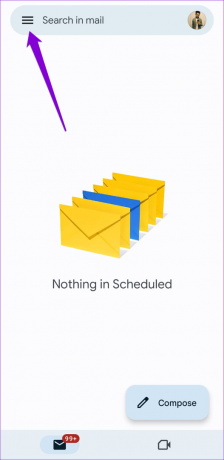
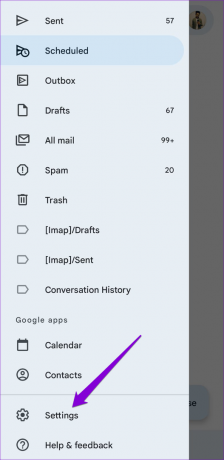
चरण दो: अपना ईमेल खाता चुनें।
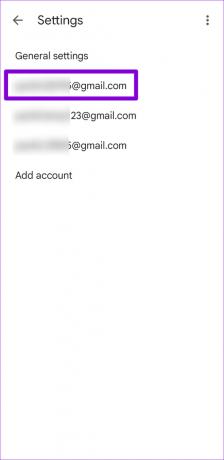
चरण 3: सूचनाओं पर टैप करें और सभी का चयन करें।
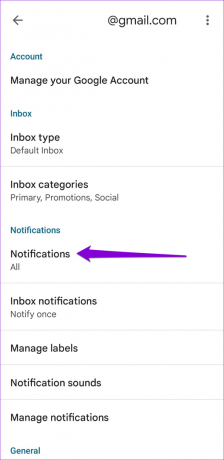

चरण 4: इसके बाद इनबॉक्स नोटिफिकेशन पर टैप करें और 'हर संदेश के लिए सूचित करें' चेकबॉक्स पर टिक करें।

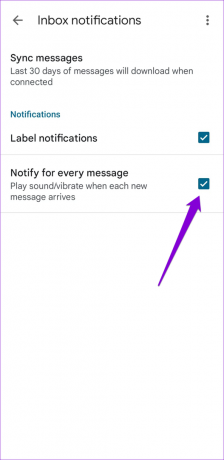
यदि आपके पास एक से अधिक खाते हैं, तो प्रत्येक के लिए उपरोक्त चरणों को दोहराएं। उसके बाद, जीमेल सूचनाएं समय पर आनी चाहिए।
2. जीमेल के लिए अधिसूचना श्रेणियों की जाँच करें
क्या आपने हाल ही में जीमेल ऐप के लिए किसी नोटिफिकेशन कैटेगरी में बदलाव किया है? जब तक आप ऐप नहीं खोलते हैं, तब तक कुछ ऐप अलर्ट काम करना बंद कर सकते हैं। यहां उन्हें ठीक करने का तरीका बताया गया है।
स्टेप 1: जीमेल ऐप आइकन पर लॉन्ग-प्रेस करें और दिखाई देने वाले मेनू के ऊपरी-दाएं कोने में जानकारी आइकन टैप करें।

चरण दो: ऐप जानकारी मेनू से, अधिसूचना पर टैप करें और निम्न मेनू से अधिसूचना श्रेणियों का चयन करें।
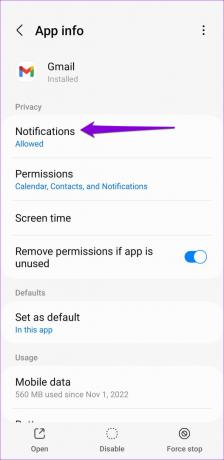

चरण 3: सभी प्रकार के अलर्ट देखें और सुनिश्चित करें कि वे सक्षम हैं।

3. जीमेल को बैकग्राउंड में लॉक करें
Android की हालिया ऐप्स सूची से जीमेल को हटाने से ऐप पृष्ठभूमि में काम करने और समय पर सूचनाएं भेजने से रोकता है। आप जीमेल ऐप को बैकग्राउंड में लॉक कर सकते हैं ताकि आप या आपका फोन इसे गलती से बंद न कर दें। उसके लिए, अपने फ़ोन पर हाल ही के ऐप्स मेनू खोलें। जीमेल आइकन पर टैप करें और कीप ओपन चुनें।
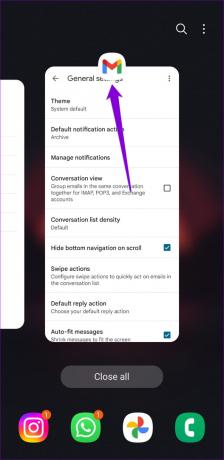
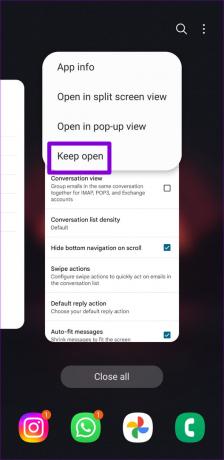
यह आपके फ़ोन पर Gmail ऐप को सक्रिय रखेगा और यह सुनिश्चित करेगा कि सूचनाएँ समय पर पहुँचें।
4. Gmail को पृष्ठभूमि डेटा उपयोग की अनुमति दें
जब आप Gmail के लिए डेटा प्रतिबंध सक्षम करते हैं, तो Android ऐप को पृष्ठभूमि में डेटा का उपयोग करने से रोकता है। इससे आपके Android पर Gmail सूचनाएँ विलंबित हो सकती हैं।
यहां बताया गया है कि आप Android पर Gmail ऐप्लिकेशन को पृष्ठभूमि डेटा उपयोग की अनुमति कैसे दे सकते हैं।
स्टेप 1: जीमेल ऐप आइकन पर लॉन्ग-प्रेस करें और ऐप इन्फो मेनू खोलने के लिए दिखाई देने वाले मेनू के ऊपरी-दाएं कोने में 'आई' आइकन टैप करें।

चरण दो: मोबाइल डेटा पर टैप करने के लिए नीचे स्क्रॉल करें और 'पृष्ठभूमि डेटा उपयोग की अनुमति दें' और 'डेटा सेवर चालू होने पर डेटा उपयोग की अनुमति दें' के आगे टॉगल सक्षम करें।
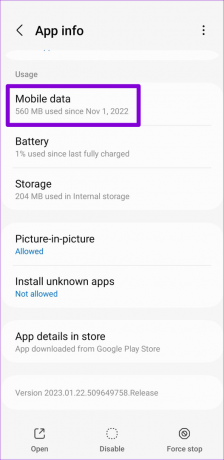
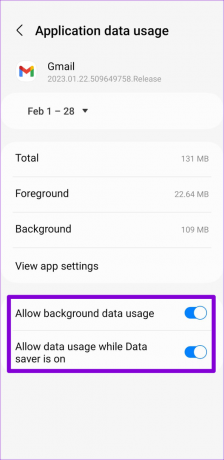
5. Gmail को अप्रतिबंधित बैटरी उपयोग की अनुमति दें
Gmail पर बैटरी प्रतिबंध लगाने से भी आपके Android पर ऐप सूचनाएँ देर से आ सकती हैं। इसलिए, यदि आप ऐसी समस्याओं का सामना कर रहे हैं तो Gmail को अप्रतिबंधित बैटरी उपयोग की अनुमति देना सबसे अच्छा है।
स्टेप 1: जीमेल ऐप आइकन पर लॉन्ग-प्रेस करें और ऐप इन्फो मेनू खोलने के लिए दिखाई देने वाले मेनू के ऊपरी-दाएं कोने में 'आई' आइकन टैप करें।

चरण दो: ऐप जानकारी मेनू में, बैटरी पर जाएं और निम्न मेनू से अप्रतिबंधित का चयन करें।
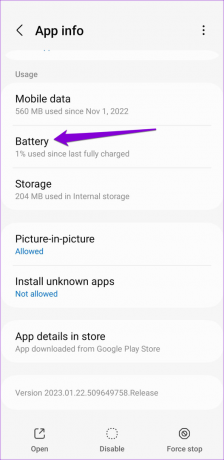

6. परेशान न करें अनुसूचियों की जाँच करें
Android पर, आप डू नॉट डिस्टर्ब मोड को स्वचालित रूप से चालू करने और विशिष्ट समय अवधि के लिए सूचनाओं को रोकने के लिए शेड्यूल कर सकते हैं। हालाँकि, यह आपके जीमेल का नेतृत्व भी कर सकता है Android पर नोटिफिकेशन में देरी हो रही है. किसी भी भ्रम से बचने के लिए, आप अपने Android पर डू नॉट डिस्टर्ब शेड्यूल को बंद कर सकते हैं।
स्टेप 1: सेटिंग ऐप खोलें और नोटिफिकेशन पर टैप करें।
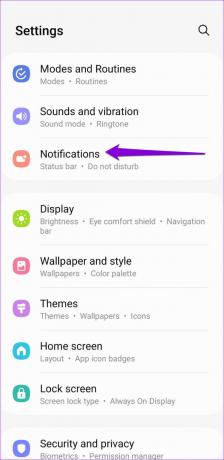
चरण दो: डू नॉट डिस्टर्ब पर टैप करें।

चरण 3: शेड्यूल के तहत, अपने डू नॉट डिस्टर्ब शेड्यूल के आगे के टॉगल को बंद कर दें।
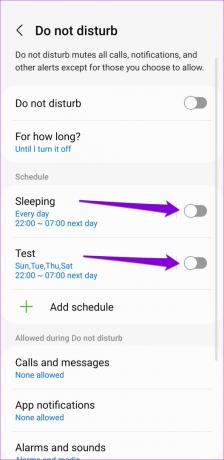
7. ऐप कैश साफ़ करें
भारी और पुराने कैशे डेटा को भी रोका जा सकता है जीमेल जैसे ऐप सही ढंग से कार्य करने से। शुक्र है, Android पर अनावश्यक ऐप कैश को साफ़ करना तेज़ और आसान है। जीमेल एप कैश को साफ करने के लिए, इन चरणों का पालन करें:
स्टेप 1: जीमेल ऐप आइकन पर लॉन्ग-प्रेस करें और खुलने वाले मेनू के ऊपरी-दाएं कोने में 'i' आइकन पर टैप करें।

चरण दो: ऐप इंफो मेन्यू में स्टोरेज में जाएं और सबसे नीचे क्लियर कैश ऑप्शन पर टैप करें।
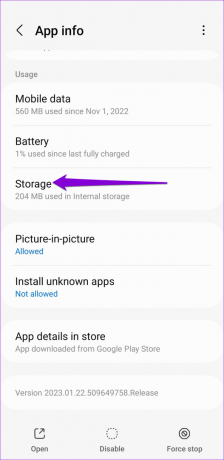
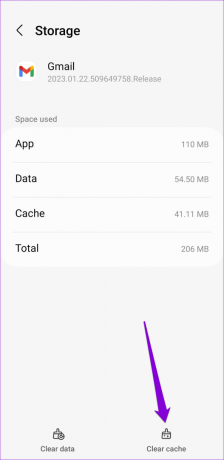
8. ऐप्लीकेशन अपडेट करें
यदि आप जीमेल ऐप के नवीनतम संस्करण का उपयोग नहीं कर रहे हैं, तो आपको यहां वर्णित समस्याओं का सामना करना पड़ सकता है। इसलिए, यह जांचना एक अच्छा विचार है कि आपके Android के लिए Gmail का नया संस्करण उपलब्ध है या नहीं।
Play Store खोलें और Gmail ऐप खोजें। यदि कोई अपडेट उपलब्ध है, तो इसे इंस्टॉल करने के लिए अपडेट बटन पर टैप करें।
Android के लिए जीमेल
कोई और देरी नहीं
यह कोई मज़ा नहीं है जब ऐप्स पसंद करते हैं जीमेल अनुभव अधिसूचना मुद्दों. अधिकांश समय, यह गलत सेटिंग्स है जो समस्या का कारण बनती है। किसी भी स्थिति में, ऊपर बताए गए सुधारों में से किसी एक को समस्या को ठीक करने में मदद करनी चाहिए और फिर से समय पर पहुंचने के लिए Gmail सूचनाएँ प्राप्त करनी चाहिए।
अंतिम बार 27 फरवरी, 2023 को अपडेट किया गया
उपरोक्त लेख में सहबद्ध लिंक हो सकते हैं जो गाइडिंग टेक का समर्थन करने में सहायता करते हैं। हालाँकि, यह हमारी संपादकीय अखंडता को प्रभावित नहीं करता है। सामग्री निष्पक्ष और प्रामाणिक बनी हुई है।
द्वारा लिखित
पंकिल शाह
पंकिल पेशे से एक सिविल इंजीनियर हैं जिन्होंने EOTO.tech में एक लेखक के रूप में अपनी यात्रा शुरू की थी। वह हाल ही में Android, iOS, Windows और वेब के लिए कैसे-करें, व्याख्याकर्ता, खरीदारी गाइड, टिप्स और ट्रिक्स को कवर करने के लिए एक स्वतंत्र लेखक के रूप में गाइडिंग टेक में शामिल हुए।



